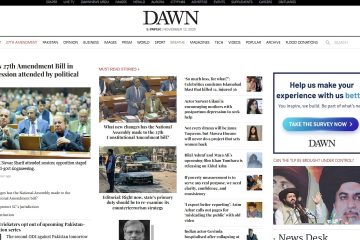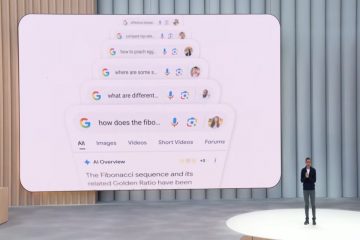Kahoot 讓學習和團隊合作變得有趣,但您需要登錄才能玩或創建測驗。無論您使用的是手機、平板電腦還是計算機,一旦您知道在哪裡查找,整個過程就會很簡單。本指南清楚地解釋了每種方法,並向您展示如何解決常見的登錄問題。
1) 如何在網絡上登錄
打開 Kahoot 主頁並選擇“登錄”。接下來,選擇您的帳戶類型:個人、教師、學生或專業帳戶。現在,選擇您的登錄方法-電子郵件或連接的 SSO 提供商。
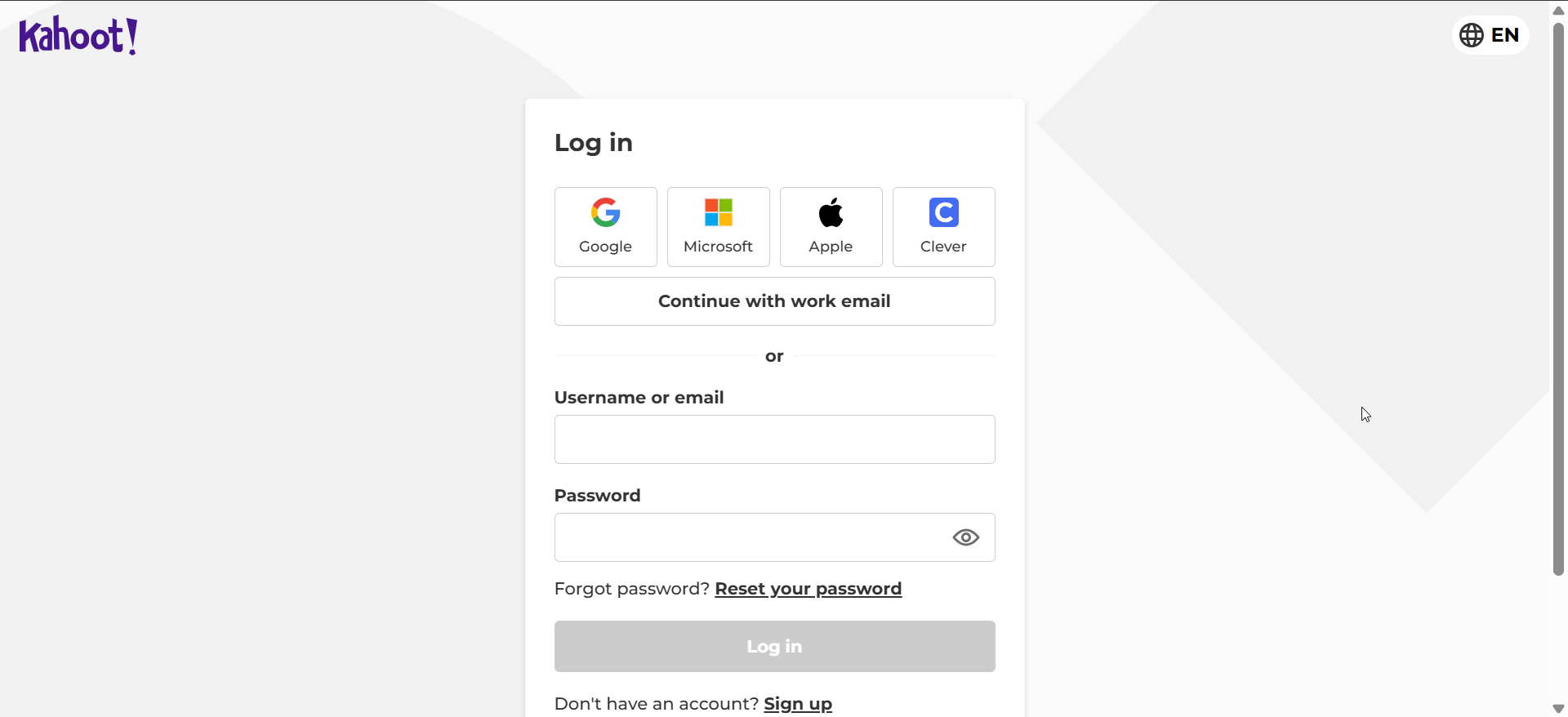
最後,輸入您的憑據並單擊“登錄”。登錄後,您的 Kahoot 儀表板會自動加載,以便您可以主持、玩、或編輯測驗。
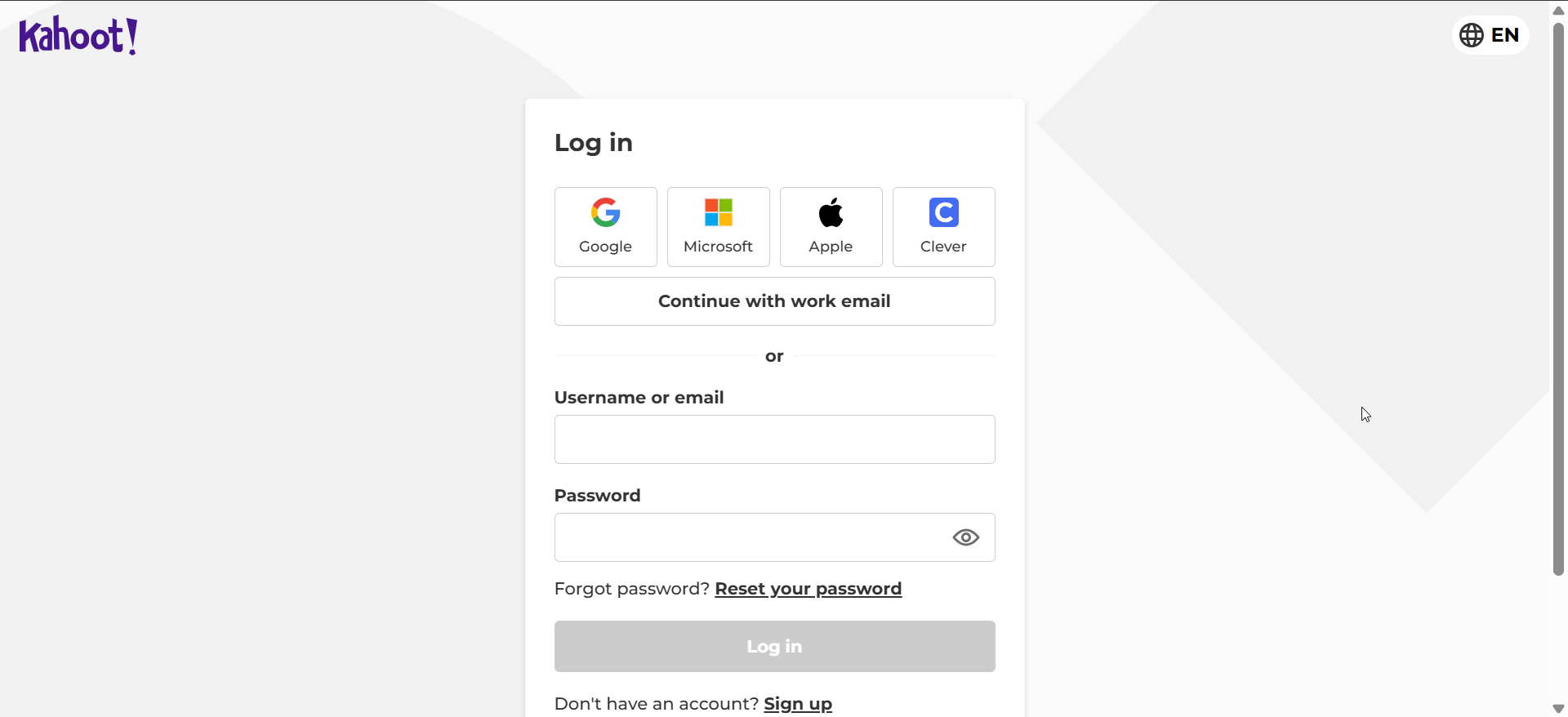
提示:如果登錄頁面無法加載或循環返回,請清除 Cookie 和緩存、禁用瀏覽器擴展或使用私人窗口。如果您忘記了密碼,請請求重置並在重試之前確認您的電子郵件。
2) 如何在移動應用程序上登錄
在您的設備上打開 Kahoot 應用程序,然後點擊主屏幕上的“登錄”。接下來,選擇您首選的登錄方法-Google、Apple、Microsoft 或電子郵件。最後,輸入您的憑據並點擊“繼續”。
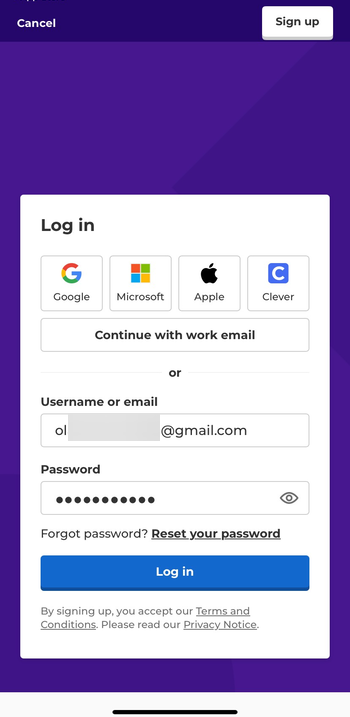
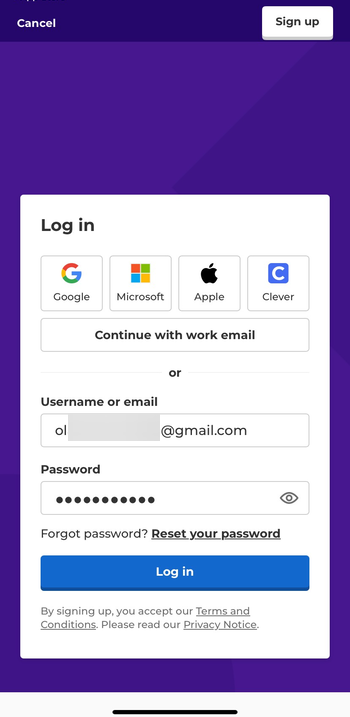
提示:如果您無法登錄,請檢查您的連接是否穩定以及應用是否已更新。您可以重新安裝應用程序或使用密碼重置選項來快速恢復訪問權限。
3) 使用學校或工作帳戶登錄
許多組織使用 Kahoot 進行單點登錄以提高安全性。如果您通過機構或企業工作區登錄,請按照以下步驟操作。
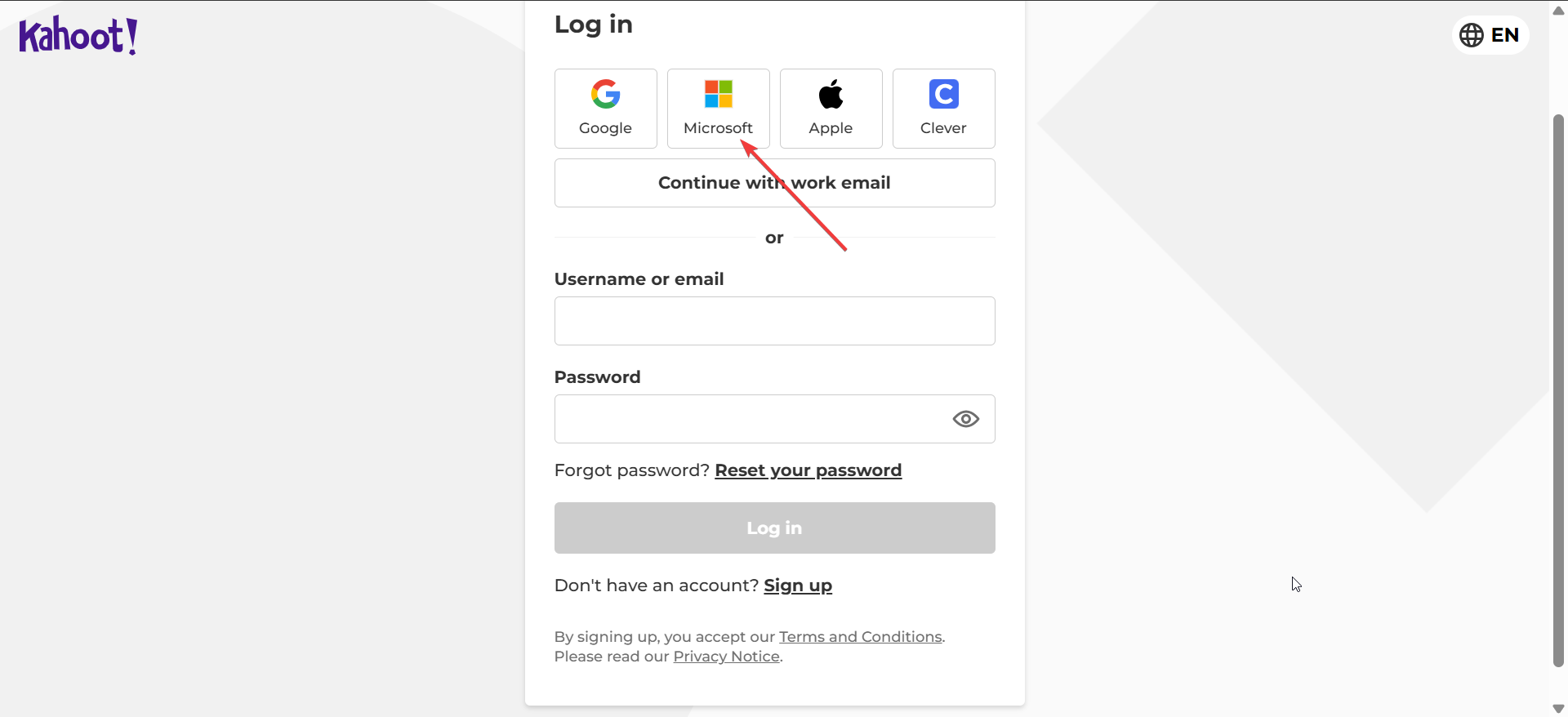
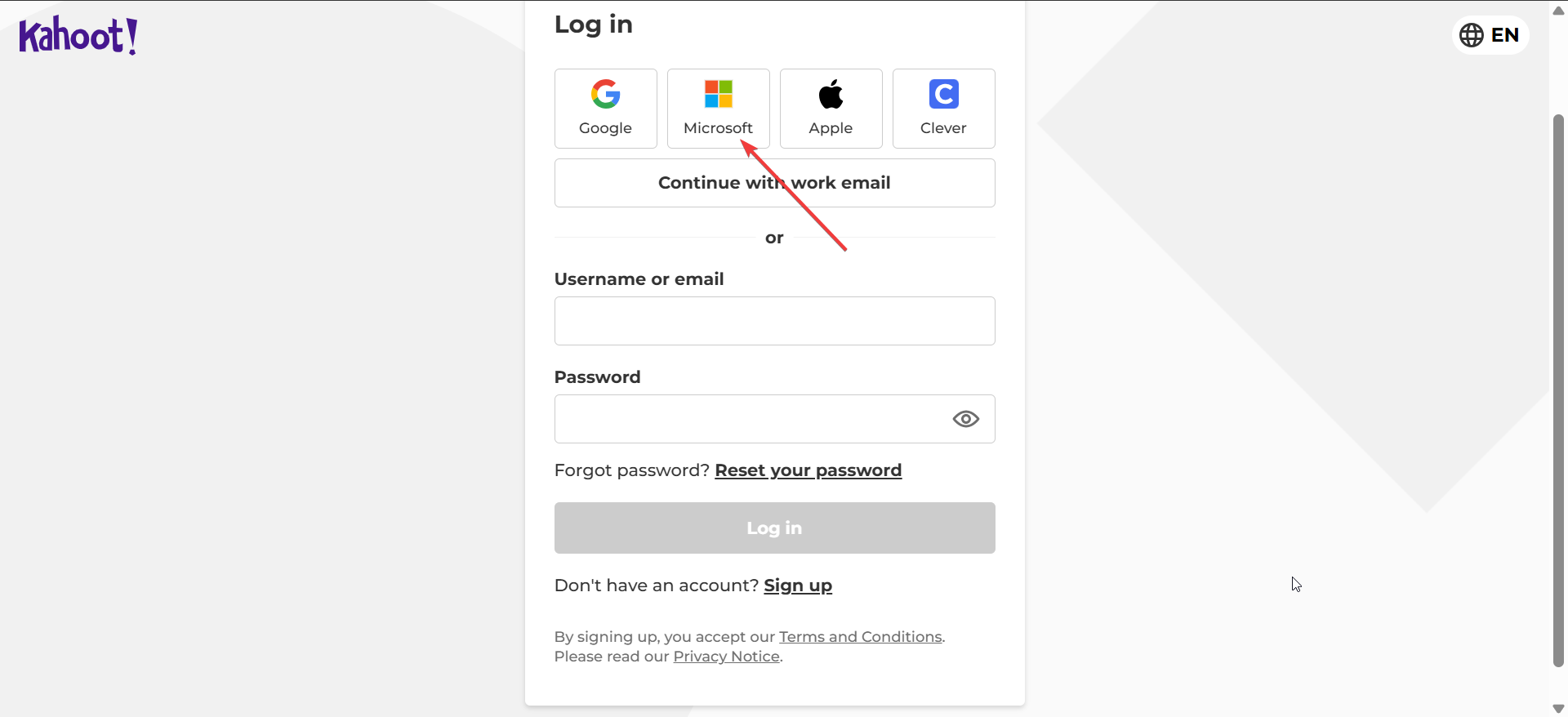
對於學校帳戶,選擇“繼續使用 Google”或“繼續使用 Microsoft”,然後選擇學校頒發的帳戶。系統會通過您機構的身份驗證頁面重定向您並自動登錄。
對於 Kahoot!對於工作用戶,請通過公司的工作區鏈接或通過管理員發送的邀請電子郵件登錄。如果您看到權限錯誤,請確認您的許可證處於活動狀態並與您組織的域相關聯。
4) 重置密碼
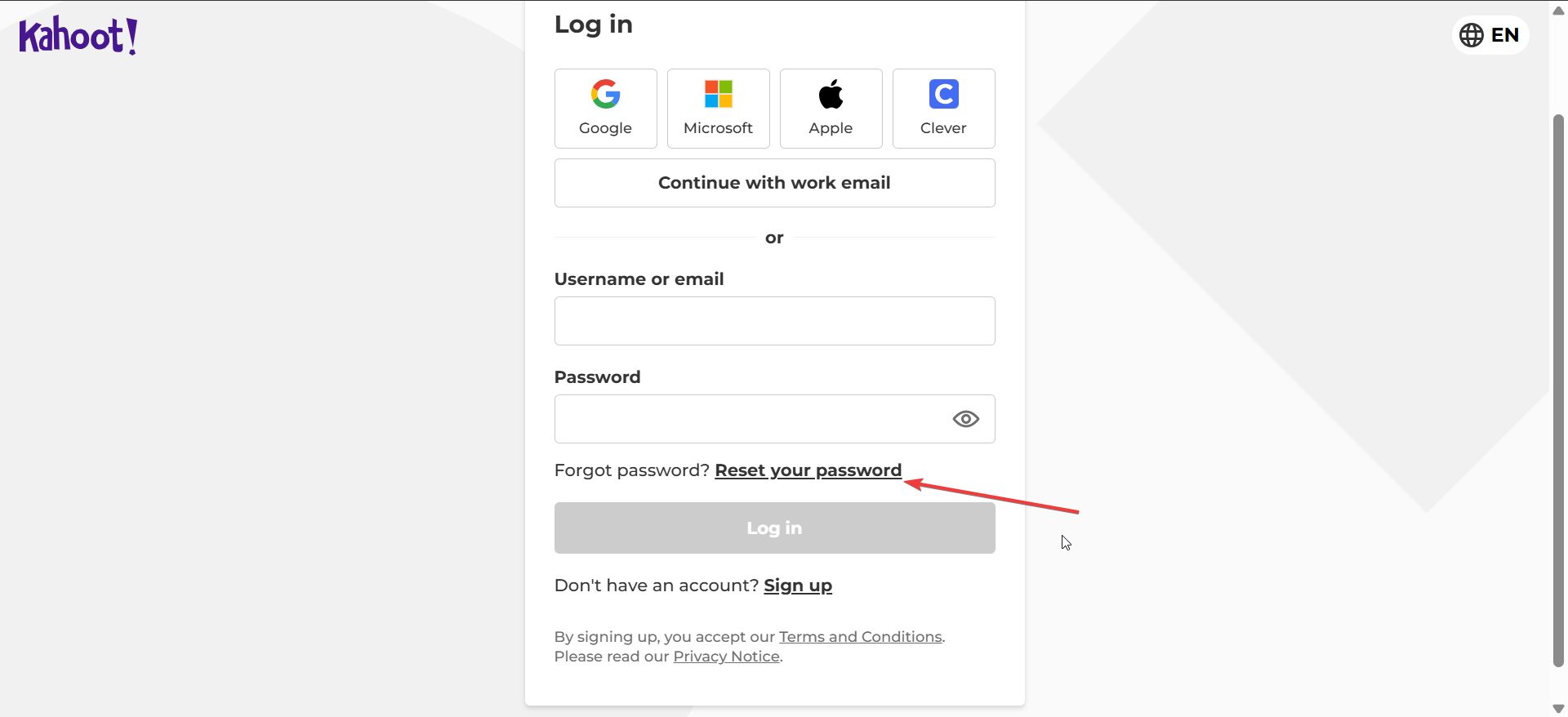
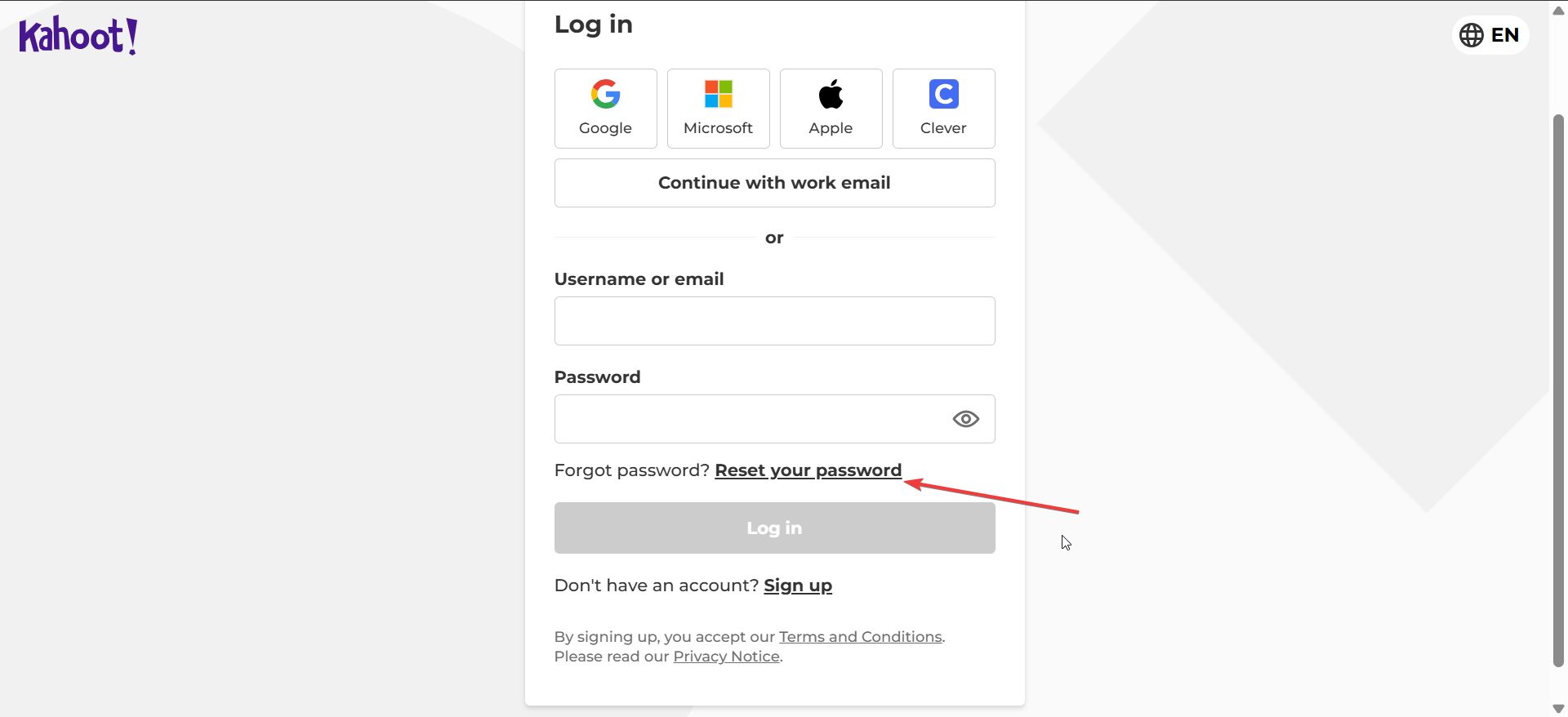
如果您忘記了密碼,請單擊忘記密碼?旁邊的重置密碼鏈接。在登錄屏幕上。輸入您的註冊電子郵件並打開發送到您收件箱的重置鏈接。設置新密碼並立即重新登錄。
5) 管理多個帳戶
許多用戶同時擁有個人和學校 Kahoot 帳戶。為了避免衝突,請在切換之前完全註銷或為每個帳戶使用不同的瀏覽器,以將它們分開。
每次登錄時使用不同的瀏覽器配置文件。 在切換帳戶之前完全退出。 僅鏈接 SSO 帳戶一次,以防止重複。
常見登錄錯誤疑難解答
密碼不正確:從登錄頁面重置密碼。 帳戶未驗證:再次登錄前請確認您的電子郵件。 阻止的域:使用受支持的機構或個人電子郵件。 服務器錯誤:請等待幾分鐘-Kahoot 可能正在更新其係統。
安全和隱私最佳提示
使用強密碼保護您的帳戶 避免使用公共設備 不要共享您的登錄詳細信息 考慮啟用雙因素身份驗證(如果有)。
有關登錄 Kahoot 的常見問題解答
我可以不通過電子郵件登錄嗎? 不可以,您需要電子郵件或鏈接的 SSO 帳戶。
為什麼我無法在家登錄我的學校帳戶? 某些機構限制其網絡外部的訪問-請聯繫您的 IT 管理員。
我可以在多台設備上保持登錄狀態嗎? 可以,但請從共享設備註銷以保護您的帳戶數據。
如何正確註銷? 單擊您的個人資料圖標,選擇“註銷”,然後關閉瀏覽器選項卡。
摘要
您可以使用電子郵件、Google、Microsoft、Apple 或 Clever 帳戶在網絡或移動應用程序上登錄 Kahoot。 選擇正確的登錄方法 如果您忘記了密碼,請使用忘記密碼鏈接安全地重置密碼。 清除 Cookie、更新瀏覽器或重新安裝應用程序 保持帳戶獨立 使用強密碼並避免使用公共設備
結論
您可以在任何設備上使用電子郵件、Google、Microsoft、Apple 或 Clever 帳戶登錄 Kahoot。堅持使用一種登錄方法以保持一致性,確保您的憑據安全,並在遇到錯誤時按照上述故障排除步驟進行操作。登錄後,您就可以開始再次主持和參加測驗了。